コピーの初期設定を変更したい
コンテンツID(7202)
初期値の変更は、機械管理者モードで行う必要があります。
設定の流れ
機械管理者モードに入る
機械管理者モードとは、本機の管理者が機能の設定や変更などを行い、使用環境を管理するための機能です。機械管理者モードに入るには、機械管理者IDやパスワードが必要になります。
-
<認証>ボタンを押します。

-
数字ボタン、または表示されるキーボードを使って、機械管理者IDを入力し、[確定]を押します。
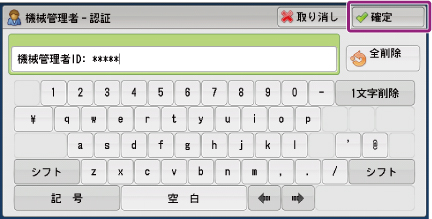
補足- [認証/セキュリティ設定]の[認証の設定]の[パスワードの運用]で[パスワード使用‐パネル入力時]を[する]に設定している場合は、パスワードの入力が必要です。
- パスワードを入力する場合は、[次へ]を押し、機械管理者のパスワードを入力して[確定]を押します。
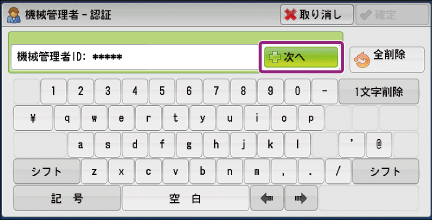
-
操作パネルのディスプレイの認証状態表示エリアが、[機械管理者]になったことを確認します。
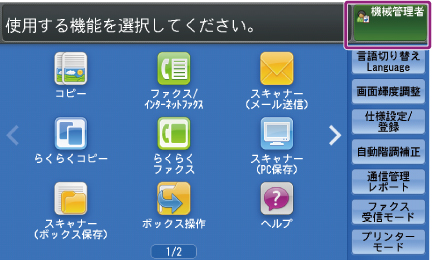
補足- ユーザーが認証されると<認証>ボタンが点灯します。
- 機械管理者の認証に失敗すると、次のメッセージが表示されます。
「認証できませんでした。機械管理者IDを入力してください。」 - 機械管理者の認証に、設定回数を超えて失敗すると、次のメッセージが表示されます。
「認証失敗回数が制限値を超えました。これ以上操作できません。」- 本機を再起動すると、失敗した回数はリセットされます。
- アクセス拒否状態を解除するときは、本機の電源を切り、操作パネルのディスプレイが消灯してから、もう一度電源を入れ直してください。
設定を変更する
-
メニュー画面の[仕様設定/登録]を押します。
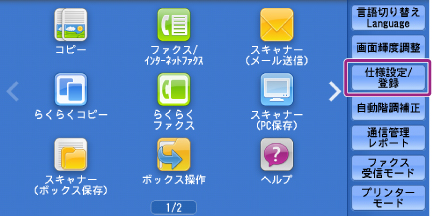
-
[仕様設定]>[コピー設定]>[コピー機能設定初期値]を押します。

-
変更したい設定項目を選び、[確認/変更]を押します(ここでは[用紙選択]を選びます)。
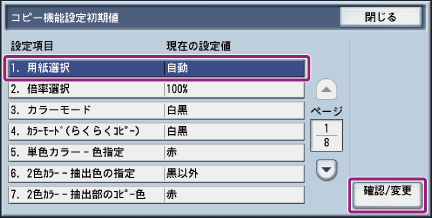
-
必要な項目を設定し、[決定]を押します。
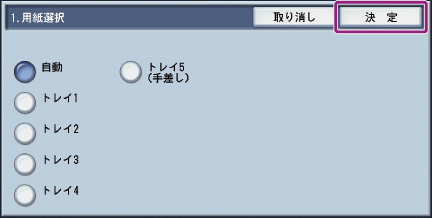
-
メニュー画面が表示されるまで、[閉じる]を押します。
補足- [仕様設定]以降または[登録/変更]以降の機能を設定したあとで、<メニュー>ボタンを押すと1回でメニュー画面に戻ります。
次の初期値が設定できます。
-
用紙選択
[コピー]画面にある、[用紙選択]の初期値を設定します。
[倍率選択]の初期値を[自動%]に設定している場合、[用紙選択]では[自動]を設定できません。
-
倍率選択
[コピー]画面にある、[倍率選択]の初期値を設定します。
倍率は、固定倍率ボタンに登録したボタンと、[100%]、[自動%]の定形倍率から設定します。
[用紙選択]の初期値を[自動]に設定している場合、[倍率選択]では[自動%]を設定できません。
-
カラーモード
[コピー]画面にある、[カラーモード]の初期値を設定します。
[初期値を設定しない]を選んだ場合は、[コピー]画面で、カラーモードを選んでからコピーをスタートしてください。
-
カラーモード(らくらくコピー)
[らくらくコピー]画面にある、[カラーモード]の初期値を設定します。[自動]、[カラー]、[白黒]から選べます。
-
単色カラー- 色指定
[コピー]画面にある、[カラーモード]の[他のカラーモード...]の[単色カラー]の初期値を設定します。6種類の固定色と6種類の登録色から選べます。
-
2色カラー- 抽出色の指定
[コピー]画面にある、[カラーモード]の[他のカラーモード...]の[2色カラー]を選ぶと表示される、[抽出色の指定]の初期値を設定します。
[色指定]を選ぶと、6種類の色から選べます。
-
2色カラー- 抽出部のコピー色
[コピー]画面にある、[カラーモード]の[他のカラーモード...]の[2色カラー]を選ぶと表示される、[抽出部分のコピー色]の初期値を設定します。7種類の固定色と6種類の登録色から選べます。
-
2色カラー- 抽出部外のコピー色
[コピー]画面にある、[カラーモード]の[他のカラーモード...]の[2色カラー]を選ぶと表示される、[抽出部分外のコピー色]の初期値を設定します。7種類の固定色と6種類の登録色から選べます。
-
原稿の画質
[画質調整]画面にある、[原稿の画質]の初期値を設定します。
-
原稿の画質- 自動(白黒以外)
[画質調整]画面にある、[原稿の画質]の初期値を設定します。
[コピー]画面で、[カラーモード]を[白黒]以外に設定したときに有効になります。
-
原稿の画質- 自動(白黒)
[画質調整]画面にある、[原稿の画質]の初期値を設定します。
[コピー]画面で、[カラーモード]を[白黒]に設定したときに有効になります。
-
コピー濃度
[画質調整]画面にある、[コピー濃度/シャープネス/彩度]の[コピー濃度]の初期値を設定します。
-
コントラスト
[画質調整]画面にある、[地色除去/コントラスト]の[コントラスト]の初期値を設定します。
-
シャープネス
[画質調整]画面にある、[コピー濃度/シャープネス/彩度]の[シャープネス]の初期値を設定します。
-
彩度
[画質調整]画面にある、[コピー濃度/シャープネス/彩度]の[彩度]の初期値を設定します。
-
地色除去
原稿の背景にある色を除去してコピーするときに設定します。
[画質調整]画面にある、[地色除去/コントラスト]の[地色除去]の初期値を設定します。
[地色除去]は、[原稿の画質]で、[文字/写真]、[文字]、[地図]が選ばれているときに有効です。
-
カラーバランス- イエロー/カラーバランス- マゼンタ/カラーバランス- シアン/カラーバランス- ブラック
[画質調整]画面にある、[カラーバランス]の各濃度レベルの初期値を設定します。
各色ごとに[低濃度]、[中濃度]、[高濃度]を設定できます。
-
色合い
[画質調整]画面にある、[色合い]の初期値を設定します。
-
両面/片面選択
[コピー]、[読み取り方法]、および[出力形式]画面にある、[両面/片面選択]の初期値を設定します。
-
ミックスサイズ原稿送り
[読み取り方法]画面にある、[ミックスサイズ原稿送り]の初期値を設定します。
-
わく消し量- 上
原稿カバーを開けたままコピーしたときや、冊子原稿をコピーしたときに、原稿の上部に黒い影ができることがあります。
その上部の影を消してコピーできます(わく消し)。
[読み取り方法]画面の[わく消し]にある、原稿わく消し量の上方向の初期値を設定します。0~50mmの範囲で1mm単位で指定します。
-
わく消し量- 下
原稿カバーを開けたままコピーしたときや、冊子原稿をコピーしたときに、原稿の下部に黒い影ができることがあります。
その下部の影を消してコピーできます(わく消し)。
[読み取り方法]画面の[わく消し]にある、原稿わく消し量の下方向の初期値を設定します。0~50mmの範囲で1mm単位で指定します。
-
わく消し量- 左
原稿カバーを開けたままコピーしたときや、冊子原稿をコピーしたときに、原稿の左側に黒い影ができることがあります。
その左側の影を消してコピーできます(わく消し)。
[読み取り方法]画面の[わく消し]にある、原稿わく消し量の左方向の初期値を設定します。0~50mmの範囲で1mm単位で指定します。
-
わく消し量- 右
原稿カバーを開けたままコピーしたときや、冊子原稿をコピーしたときに、原稿の右側に黒い影ができることがあります。
その右側の影を消してコピーできます(わく消し)。
[読み取り方法]画面の[わく消し]にある、原稿わく消し量の右方向の初期値を設定します。0~50mmの範囲で1mm単位で指定します。
-
わく消し量- 中
原稿カバーを開けたままコピーしたときや、冊子原稿をコピーしたときに、原稿の中央部に黒い影ができることがあります。
その中央部の影を消してコピーできます(わく消し)。
[読み取り方法]画面の[わく消し]にある、原稿わく消し量の[中消し]の初期値を設定します。0~50mmの範囲で1mm単位で指定します。
-
わく消し- 原稿うら面
わく消し量を設定して両面原稿をコピーするときに、わく消し量をおもて面と同じにするか、またはおもて面と対称にするかを設定します。
-
コピー位置- おもて面
[読み取り方法]画面にある、[コピー位置/とじしろ]の[おもて面]の初期値を設定します。
-
コピー位置- うら面
[読み取り方法]画面にある、[コピー位置/とじしろ]の[うら面]の初期値を設定します。
-
自動画像回転
[読み取り方法]画面にある、[自動画像回転]の初期値を設定します。
-
自動画像回転- 回転方向
[読み取り方法]画面の[自動画像回転]にある、[自動画像回転-回転方向]の初期値を設定します。
-
原稿セット向き指定
[読み取り方法]画面にある、[原稿セット向き指定]の初期値を設定します。
-
まとめて1枚(Nアップ)
[コピー]画面と[出力形式]画面にある、[まとめて1枚(Nアップ)]の初期値を設定します。
-
仕分け
複数枚の原稿をコピーしたとき、用紙をどのような方法で仕分けして排出するかを設定します。用紙の仕分け方法は[自動仕分け]、[ソート(1部ごと)]、[スタック(ページごと)]、[スタック+仕切り合紙]から選びます。
[コピー]画面と[出力形式]画面にある、[仕分け/ホチキス/パンチ/Z折り]の初期値を設定します。
-
仕分け- 仕切り合紙用トレイ
[コピー]画面と[出力形式]画面にある、[仕分け/ホチキス/パンチ/Z折り]を押すと表示される、[スタック+仕切り合紙]の[仕切り合紙トレイ]の初期値を設定します。
-
排出先
[コピー]画面と[出力形式]画面にある、[仕分け/ホチキス/パンチ/Z折り]を押すと表示される、[排出先]の初期値を設定します。
-
排出先(らくらくコピー)
[らくらくコピー]画面からコピーするときの排出先を設定します。
-
サンプルコピー
[ジョブ編集]画面にある、[サンプルコピー]の初期値を設定します。
-
アノテーション- スタンプ- 種類
[出力形式]画面にある、[アノテーション]の[スタンプ]を[付ける]に設定すると表示される、[種類]の初期値を設定します。
スタンプの種類は、あらかじめ登録されている8種類とユーザー登録された文字列から選べます。
-
アノテーション- スタンプ- 位置(表)、アノテーション- スタンプ- 位置(裏)
[出力形式]画面にある、[アノテーション]の[スタンプ]を[付ける]に設定すると表示される、[位置]の初期値を設定します。
-
アノテーション- スタンプ- 大きさ
[出力形式]画面にある、[アノテーション]の[スタンプ]を[付ける]に設定すると表示される、[詳細設定]の[大きさ]の初期値を設定します。
-
アノテーション- スタンプ- 色
[出力形式]画面にある、[アノテーション]の[スタンプ]を[付ける]に設定すると表示される、[詳細設定]の[色]の初期値を設定します。
-
アノテーション- 日付- 位置(表)、アノテーション- 日付- 位置(裏)
[出力形式]画面にある、[アノテーション]の[日付]を[付ける]に設定すると表示される、[位置]の初期値を設定します。
-
アノテーション- 日付- 大きさ
[出力形式]画面にある、[アノテーション]の[日付]を[付ける]に設定すると表示される、[大きさ]の初期値を設定します。
-
アノテーション-ページ- 種類
[出力形式]画面にある、[アノテーション]の[ページ番号]を[付ける]に設定すると表示される、[種類]の初期値を設定します。
-
アノテーション-ページ- 位置(表)、アノテーション-ページ- 位置(裏)
[出力形式]画面にある、[アノテーション]の[ページ番号]を[付ける]に設定すると表示される、[位置]の初期値を設定します。
-
アノテーション-ページ- 大きさ
[出力形式]画面にある、[アノテーション]の[ページ番号]を[付ける]に設定すると表示される、[大きさ]の初期値を設定します。
-
- 文字付ページ-ページ桁数
[出力形式]画面にある、[アノテーション]の[文字付きページ番号]を[付ける]に設定すると表示される、[ページ桁数]の初期値を設定します。
-
- 文字付ページ- 位置(表)、- 文字付ページ- 位置(裏)
[出力形式]画面にある、[アノテーション]の[文字付きページ番号]を[付ける]に設定すると表示される、[位置]の初期値を設定します。
-
- 文字付ページ- 大きさ
[出力形式]画面にある、[アノテーション]の[文字付きページ番号]を[付ける]に設定すると表示される、[大きさ]の初期値を設定します。
-
製本- 表紙トレイ
[出力形式]画面にある、[製本]で表紙を使用する設定のときに表示される、[トレイ設定]の初期値を設定します。
-
表紙付け- おもて表紙トレイ、表紙付け- うら表紙トレイ
[出力形式]画面にある、[表紙付け]で表紙を使用する設定のときに表示される、[トレイ設定]の初期値を設定します。
-
合紙挿入- 合紙用トレイ
[ジョブ編集]画面にある、[ビルドジョブ]を[する]に設定すると表示される、[合紙挿入]で[合紙に使用するトレイ]の初期値を設定します。